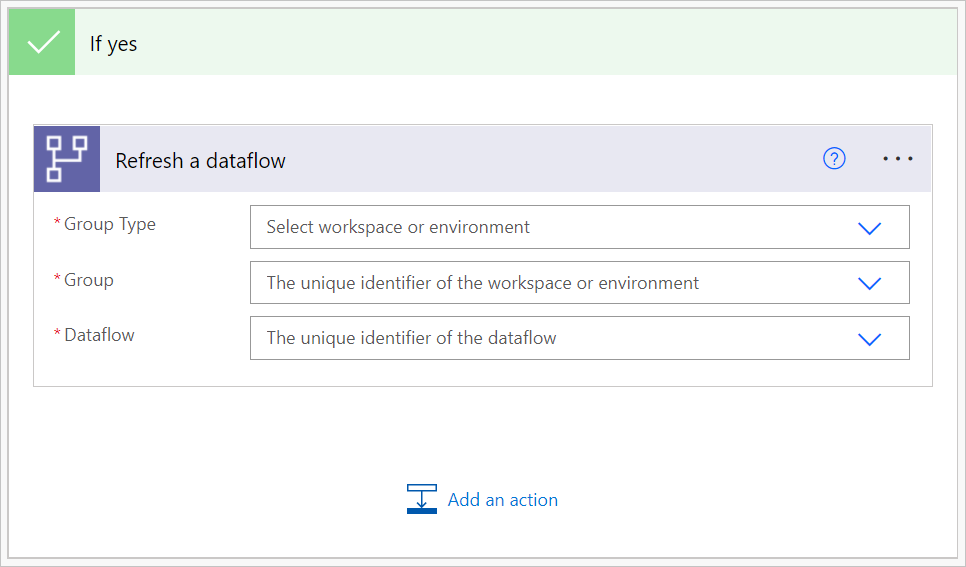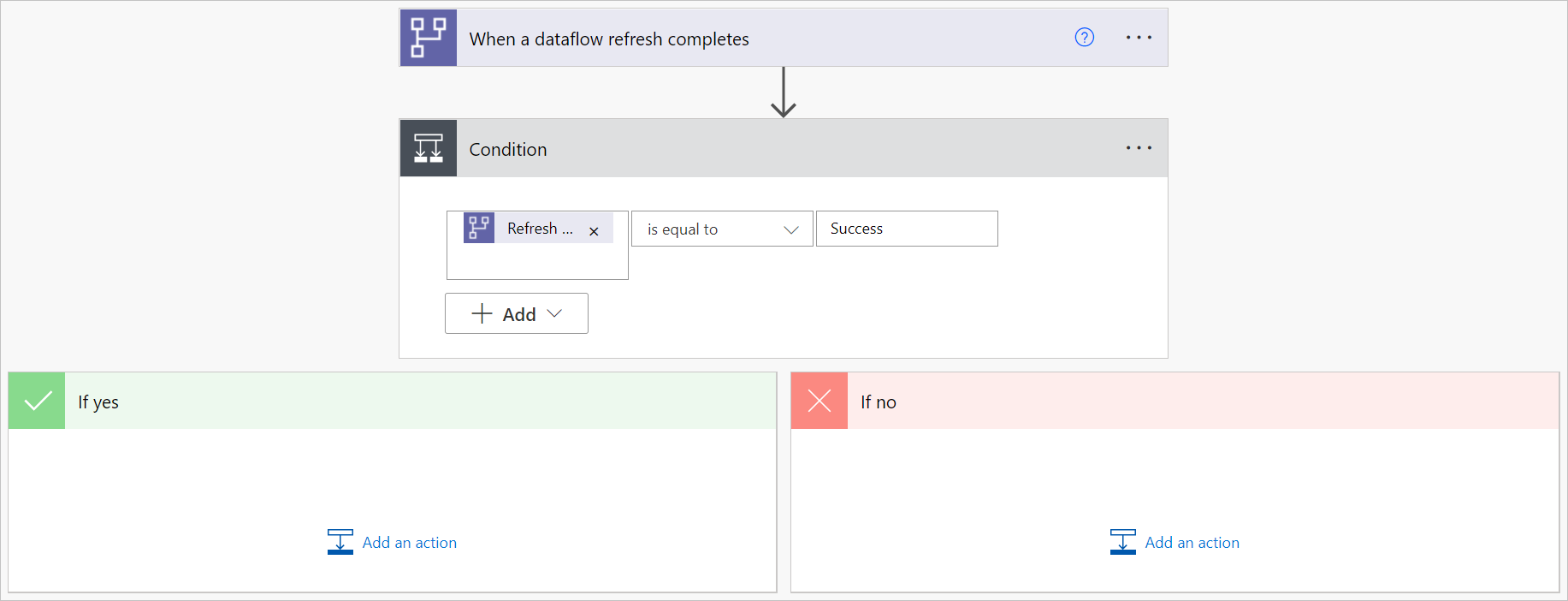有兩種常見情境可以利用這個連接器依序觸發多個資料流和 Power BI 語意模型。
在成功完成分析資料流刷新後,觸發標準資料流的刷新。
如果單一資料流執行所有動作,那麼很難在其他資料流或其他用途中重複使用其資料表。 最適合重複使用的資料流是只執行少數操作、專注於單一任務的資料流。 如果你有一組資料流作為暫存資料流,且它們唯一的動作是從來源系統「原樣」擷取資料,這些資料流可以在多個其他資料流中重複使用。 更多資訊: 跨環境與工作空間重用資料流的最佳實務
當資料流更新成功完成時,觸發 Power BI 語意模型的刷新。
如果你想確保資料流刷新資料後儀表板仍是最新的,你可以用連接器在資料流成功刷新後觸發 Power BI 語意模型的刷新。
本教學涵蓋了第一種情境。
要依序觸發資料流:
導航至 Power Automate。
選擇 建立>自動化雲端流程。
輸入一個流程名稱,然後搜尋「當資料流重新整理完成時」的連接器。 從列表中選擇這個連接器,然後選擇 「建立」。
客製化連接器。 請在您的資料流程中輸入以下資訊:
- 群組類型:連接 Power Apps 時 選擇環境 ,連接 Power BI 時選擇 Workspace 。
- 群組:選擇 Power Apps 環境或你資料流所在的 Power BI 工作區。
- 資料流:依名稱選擇資料流。 此資料流即為初始分析資料流。
選擇 新步驟 以將動作加入你的流程。
搜尋 條件連接器, 然後選擇它。
自訂 條件 連接器。 輸入下列資訊:
- 在第一個儲存格,從資料流連接器新增「 刷新狀態 」。
- 保持第二個格子為 。
- 在第三儲存格輸入 成功。
在 「如果是」 區塊中,選擇 「新增一個動作」。
搜尋「重新整理資料流程」連接器,然後選擇它。
自訂連接器:
- 群組類型:連接 Power Apps 時 選擇環境 ,連接 Power BI 時選擇 Workspace 。
- 群組:選擇 Power Apps 環境或你資料流所在的 Power BI 工作區。
- 資料流:依名稱選擇資料流。 這個資料流是你在初始分析資料流刷新後想要重新整理的標準資料流。